Comment activer les sous-titres en direct dans Chrome
La fonctionnalité de sous-titres en direct de Google Chrome peut aider à résoudre les problèmes d'accessibilité pour les malentendants, ainsi que pour ceux qui trouvent différents accents difficiles à comprendre. Les sous-titres peuvent également être utiles lorsque vous regardez une vidéo dans une zone bruyante et que vous n'avez pas d'écouteurs avec vous.
Tout ce que vous avez à faire est de lire des fichiers multimédias avec audio dans Chrome, et les légendes apparaîtront automatiquement. Lisez la suite pour savoir comment activer les sous-titres en direct dans Chrome.
Comment activer les sous-titres en direct dans Google Chrome
La fonctionnalité de sous-titrage en direct de Google est disponible avec Chrome 89 et au-delà pour Windows, Mac et Linux.
Pour essayer cette fonctionnalité, assurez-vous que vous disposez de Chrome 89 ou supérieur. Pour vérifier cela, cliquez sur les trois points dans le coin supérieur droit de l'écran et accédez à Aide > À propos de Google Chrome . La version sera répertoriée en haut de l'écran.
Prêt à activer les sous-titres en direct? Voici comment activer la fonctionnalité dans Chrome sur Windows, macOS ou Linux:
- Ouvrez Google Chrome. Cliquez sur les trois points dans le coin supérieur droit de l'écran et choisissez Paramètres .
- Dans la page Paramètres , cliquez sur Avancé dans le volet de navigation de gauche pour afficher des paramètres supplémentaires.
- Cliquez sur Accessibilité sous la rubrique Avancé .
- Dans le volet de gauche, activez le commutateur Live Caption pour l'activer. Désormais, Chrome téléchargera automatiquement les fichiers de reconnaissance vocale.
Après avoir activé les sous-titres en direct, vous pouvez ouvrir une vidéo ou un podcast dans Chrome, et les sous-titres apparaîtront au bas de l'écran.
Comment personnaliser l'apparence des sous-titres en direct
Si vous n'aimez pas l'apparence des légendes générées dynamiquement ou si vous les trouvez difficiles à lire, vous pouvez modifier leur apparence.
Pour commencer la personnalisation, accédez à chrome: // paramètres / accessibilité pour ouvrir le menu Accessibilité dans Chrome. Lorsque vous cliquez sur Préférences de légende pour personnaliser le texte et les effets, l'option native pour personnaliser les légendes sur votre appareil Windows ou macOS s'ouvre.
Vous pouvez également personnaliser les légendes directement dans Windows et macOS. Une fois que vous avez personnalisé les sous-titres à l'aide des paramètres natifs de votre appareil, les sous-titres en direct dans Chrome utiliseront également ces paramètres.
Personnaliser les légendes sous Windows
Pour personnaliser les légendes dans Windows, appuyez sur la touche Windows + I pour ouvrir les paramètres , puis choisissez Facilité d'accès . Cliquez sur Légendes sous l'en-tête Audition dans le volet gauche.
Ensuite, vous pouvez choisir parmi quatre styles de légende par défaut. Vous pouvez également créer un nouveau style en personnalisant des options telles que la couleur du texte, la couleur d'arrière-plan, l'opacité, les polices, la taille, les effets, etc.
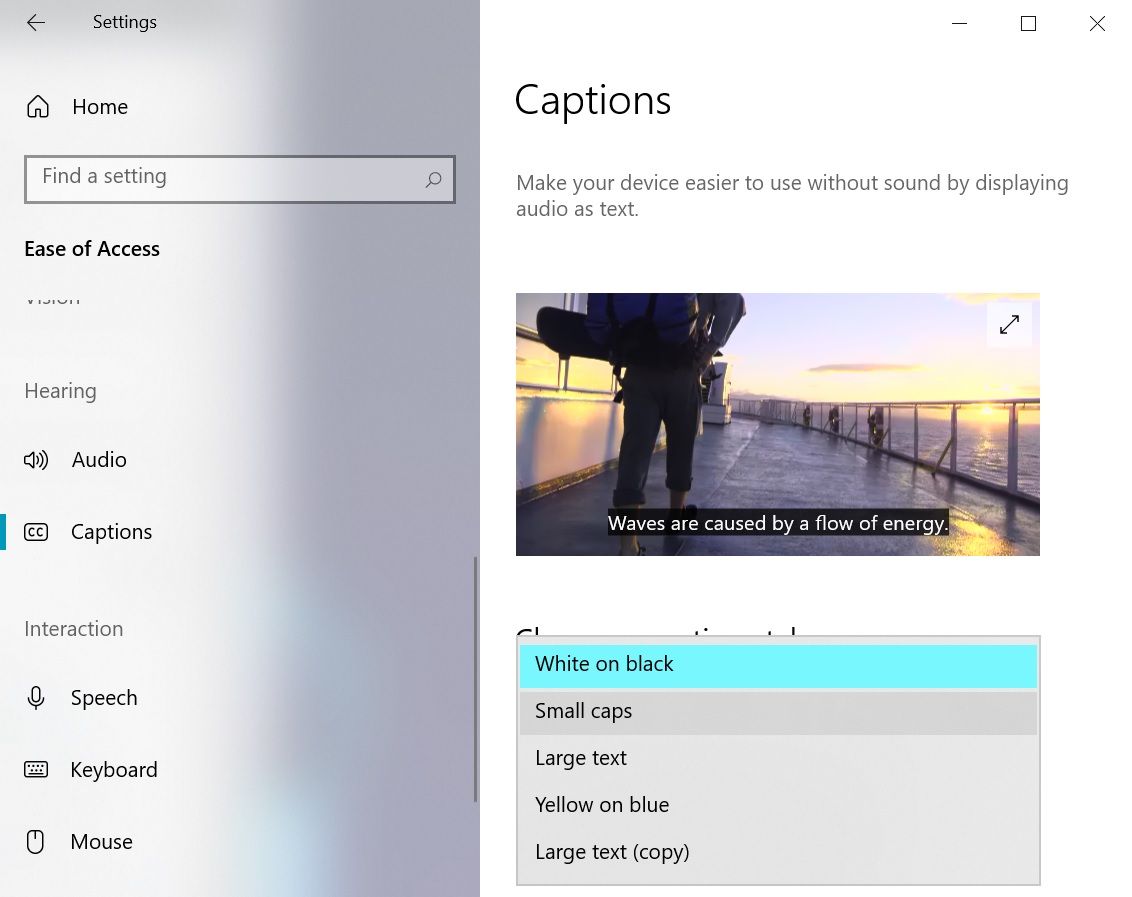
Personnaliser les légendes dans macOS
Si vous souhaitez personnaliser les légendes sur macOS, cliquez sur le menu Apple dans le coin supérieur gauche de l'écran et choisissez Préférences Système . Cliquez sur Accessibilité , faites défiler jusqu'à l'onglet Audition et choisissez Légendes . Dans le volet droit, choisissez l'une des quatre options ou créez un nouveau style.
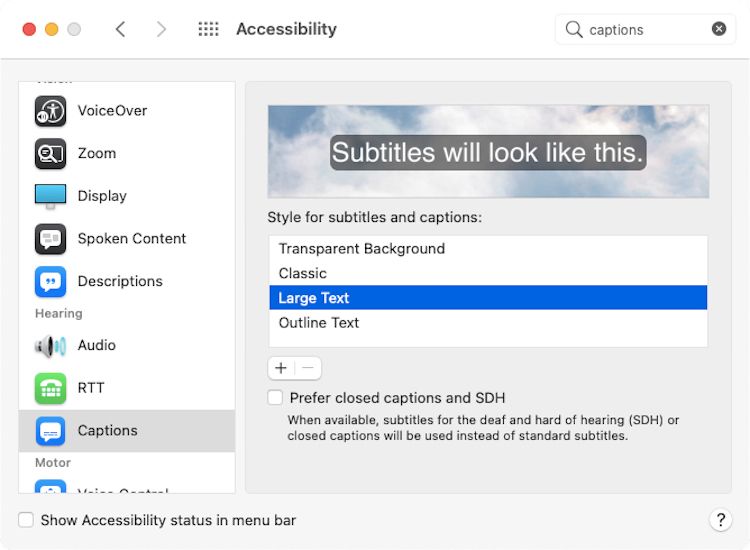
Les sous-titres en direct s'amélioreront
La fonctionnalité de sous-titrage en direct de Chrome est loin d'être perfectionnée. Il y a quelques aspérités et certaines limitations que vous ne pouvez pas ignorer:
- Les sous-titres en direct ne sont disponibles qu'en anglais.
- Bien que la plupart des légendes soient compréhensibles, elles ne sont pas toujours exactes, en particulier lorsque des personnes aux accents distincts parlent.
- L'option permettant d'activer ou de désactiver les sous-titres en direct est imbriquée profondément dans les paramètres d'accessibilité.
Pour accéder rapidement aux sous-titres en direct, vous pouvez ajouter la page des paramètres d'accessibilité de Chrome à vos favoris.
Les sous-titres en direct ouvrent de nouvelles possibilités
La fonction de sous-titrage en direct de Chrome génère automatiquement du texte sur votre bureau et fonctionne en mode hors connexion et en mode incognito. Avec cette fonction, vous pouvez profiter de l'audio ou de la vidéo dans un environnement bruyant, ou utiliser des volumes plus faibles pour éviter de déranger les autres.
